ትላልቅ ፋይሎችን በኢሜል መላክ በመደበኛ የፋይል አባሪ ላይሆን ይችላል። የኢሜል አቅራቢዎን የፋይል መጠን ገደብ ለማለፍ አንዱ መንገድ ተቀባዩ ከደመናው ሊያወርደው የሚችለውን ትልቅ ፋይል እንደ አገናኝ መላክ ነው። ጎግል ድራይቭ እና ጂሜይል ለዚህ ፍፁም ዱዎ ናቸው።
ትላልቅ ፋይሎችን (እስከ 10 ጂቢ መጠን ያላቸው) በGoogle Drive በኩል በGmail መላክ ፋይሉን ወደ ጎግል ድራይቭ መለያዎ እንደመስቀል እና እንደ የተጋራ ዩአርኤል እንደመላክ ቀላል ነው። ሂደቱ ተመሳሳይ ነው፣ ነገር ግን በጂሜይል ውስጥ መደበኛ የፋይል አባሪ ከመላክ ጋር አንድ አይነት አይደለም።
እነዚህ አቅጣጫዎች በኮምፒውተሮች፣ስልኮች እና ታብሌቶች ላይ Gmail ላይ ተፈጻሚ ይሆናሉ። ነገር ግን ሂደቱ በተንቀሳቃሽ መሳሪያዎች ላይ የተለየ ይመስላል፣ ስለዚህ የትኞቹን መመሪያዎች እየተከተሉ እንደሆነ ልብ ይበሉ።
Gmail ወይም Google Drive ካልተጠቀሙ ትልልቅ ፋይሎችን ኢሜይል የሚልኩባቸው ሌሎች መንገዶች አሉ። የፋይል መጋራትን የሚደግፉ የደመና ማከማቻ አገልግሎቶች እና የመስመር ላይ የመጠባበቂያ አገልግሎቶች ትላልቅ ፋይሎችን እንድትልክ ያስችሉሃል። እንዲሁም የፋይል መጠን ካፕ የሌላቸው የP2P ፋይል ማጋሪያ ቴክኒኮች አሉ።
እንዴት ጎግል ድራይቭን በመጠቀም ትላልቅ ፋይሎችን በጂሜል መላክ ይቻላል
ትልቅ ፋይሎችን ኢሜይል ለማድረግ Google Driveን ለመጠቀም ሁለት መንገዶች አሉ። ፋይሉን ወደ Google Drive ከሰቀሉት ኢሜይሉን በሚጽፉበት ጊዜ ይምረጡት። ወይም ፋይሉ በኮምፒውተርዎ ላይ ካለ ወደ Google Drive ይስቀሉት እና ሁሉንም በአንድ እንቅስቃሴ ይላኩት።
-
ኢሜይሉን ከጂሜል ድህረ ገጽ ላይ ሲጽፉ የጎግል ድራይቭ አዶውን ከስር የመሳሪያ አሞሌ ይምረጡ።

Image -
በዚህ ነጥብ ላይ ትልቁን ፋይል ከGoogle Drive መለያዎ (እዚያ ከተሰቀለ) በመምረጥ መላክ ወይም አሁን መጫን ይችላሉ።
ፋይሉን አሁን ለመስቀል የ ጫን ትርን ይምረጡ እና ፋይሎችን ከመሳሪያዎ ይምረጡ ፋይል እየመረጡ ከሆነ ይምረጡ። በGoogle Drive መለያዎ ውስጥ የተከማቸ፣ ከሌሎቹ ትሮች ውስጥ በአንዱ ያግኙት፡ My Drive ፣ ከእኔ ጋር የተጋራ ፣ ወይም የቅርብ ጊዜ

Image ሁሉንም ፋይሎች በተመሳሳይ ጊዜ በመምረጥ ከአንድ በላይ ፋይሎችን በአንድ ጊዜ መስቀል ይችላሉ። ወይም የመጀመሪያውን ፋይል ከሰቀሉ በኋላ ሌሎች የሚልኩትን ለመምረጥ ተጨማሪ ፋይሎችን አክል ይምረጡ።
-
ነባር ፋይሎችን እየመረጥክ ከሆነ
ስቀል ወይም አስገባ ምረጥ።

Image
ትልቅ ፋይሎችን ከአንድሮይድ መሳሪያ ላክ
ትልቅ ፋይሎችን በአንድሮይድ መሳሪያህ ላይ በGmail ለመላክ እነዚህን ደረጃዎች ተጠቀም፡
- ኢሜይሉን በሚጽፉበት ጊዜ የ አባሪ አዶን ይምረጡ (የወረቀቱ ክሊፕ) እና ከDrive አስገባ ይምረጡ። ይምረጡ።
- ከGoogle Drive በGmail ለመላክ የሚፈልጉትን ፋይል ያስሱ ወይም ይፈልጉ።
- ይምረጡ ይምረጡ። ተጨማሪ ፋይሎችን ለመጨመር የመጀመሪያዎቹን ሁለት ደረጃዎች ይድገሙ።
-
ከፈለገ ኢሜይሉን መፃፍ ይጨርሱ፣ በመቀጠል ላክ ይምረጡ። ይምረጡ።

Image
ትልቅ ፋይሎችን ከiOS ላክ
የጂሜይል መተግበሪያን በiOS መሳሪያ ላይ የምትጠቀም ከሆነ ይህን አድርግ፡
እነዚህ እርምጃዎች በGmail መተግበሪያ ለiOS መሳሪያዎች ተፈጻሚ ይሆናሉ እንጂ ሜይል የተባለው አብሮገነብ የኢሜይል ደንበኛ አይደለም። በiPhone Mail መተግበሪያ ውስጥ ፋይሎችን የማያያዝ ሂደት የተለየ ነው።
- የሚመልሱለትን ወይም የሚያስተላልፉትን መልእክት ይክፈቱ ወይም አዲስ ይጀምሩ እና በመቀጠል የወረቀት ቅንጥብ ወይም አባሪ አዶን ይንኩ። በማያ ገጹ አናት ላይ።
- ወደ Drive ክፍል ወደታች ይሸብልሉ እና በGmail ለመላክ የሚፈልጉትን ፋይል ይምረጡ። ፋይሎችን ለመፈለግ እና ለማሰስ ቀስቱን ይንኩ። ተጨማሪ ፋይሎችን ለመጨመር እነዚህን ደረጃዎች ይድገሙ።
-
ኢሜይሉን መፃፍ ሲጨርሱ ትልቁን ፋይል በGoogle Drive ኢሜይል ለመላክ የመላኪያ አዝራሩን ይጠቀሙ።

Image
የፋይል መዳረሻን በኮምፒውተርዎ ላይ እንዴት ማጋራት እንደሚቻል
የሚልኩት ፋይል በጎግል ድራይቭ ላይ የማጋራት ፈቃዶች ካሉት፣ነገር ግን የምትልካቸው ሰዎች ፋይሉን የመድረስ ፍቃድ ከሌላቸው፣ላክን ከመረጥክ በኋላ ጥቂት አማራጮች ይሰጥሃል። (ዴስክቶፕ-ብቻ)።
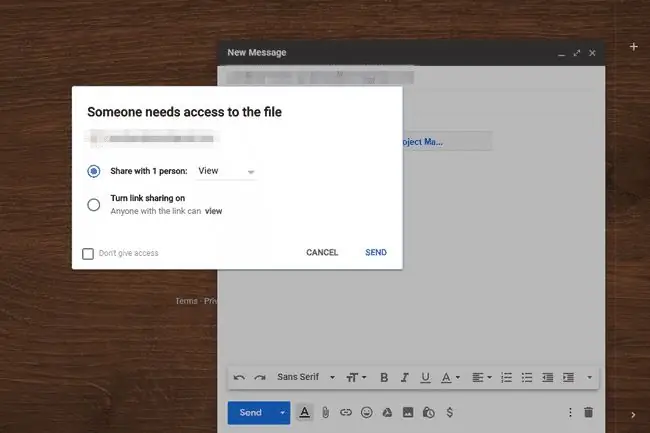
- አጋራ: ለተቀባዮቹ እይታ፣ አስተያየት ለመስጠት ወይም መዳረሻን ለማርትዕ ከ ከሰው ጋር ያጋሩ ቀጥሎ ያለውን የመጀመሪያውን ተቆልቋይ ሳጥን ይምረጡ።.
- አገናኝ ማጋራትን ያብሩ፡ አገናኝ ማጋራት መዳረሻን ብቻ ማየት ያስችላል እና ተቀባዮች ፋይሉን እንደገና እንዲያጋሩት አይፈቅድም።
- አያካፍሉ: መዳረሻ አይስጡ ከጠያቂው ግርጌ መምረጥ የGoogle Drive ፋይሉን ይልካል ነገር ግን አሸንፏል። ለተቀባዮቹ ምንም አይነት መዳረሻ አልሰጥም። ሁልጊዜ የመዳረሻ ደረጃን በኋላ ማቅረብ ይችላሉ።
በሞባይል መሳሪያዎ ላይ የፋይል መዳረሻን እንዴት ማጋራት እንደሚቻል
የሞባይል መተግበሪያን እየተጠቀሙ ከሆነ መጀመሪያ ጥያቄ ያያሉ። ማጋራቱን ለማስተዳደር ተጨማሪ አማራጮችንን መታ ያድርጉ። የሚከተሉትን አማራጮች ታያለህ፡
- ተቀባዮች ብቻ ፋይሉን ለኢሜል ተቀባዮች እንዲያጋሩ ያስችልዎታል። እሱን ለማግኘት ወደ ጎግል መለያቸው መግባት አለባቸው። የእይታ፣ አስተያየት መስጠት ወይም ፈቃዶችን ማርትዕ ትችላለህ።
- አገናኙ ያለው ለማንም ሰው መዳረሻ ለመስጠት ነው፣ ምንም እንኳን የጎግል መለያ ባይኖረውም። የእይታ፣ አስተያየት መስጠት ወይም ፈቃዶችን ማርትዕ ትችላለህ።
- ሳያጋሩ ይቀጥሉ ፋይሉን ሳይፈቅዱ ያካፍሉ።






